不要になった電話帳を消去できます。
1iPhone/ スマートフォンを本機とBluetooth接続します
iPhone/ スマートフォンを本機に登録していない場合は、登録を行ってください。➡ Bluetooth機器を登録する
2
 ボタンをタッチし、HOME画面を表示します
ボタンをタッチし、HOME画面を表示します
3
 にタッチします
にタッチします
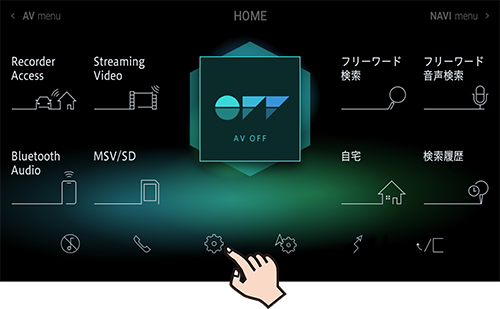
4
![]() ➡Bluetooth設定にタッチします
➡Bluetooth設定にタッチします
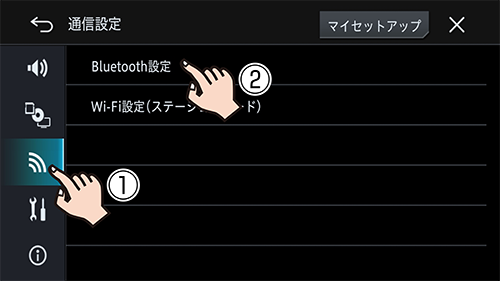
5 電話設定にタッチします
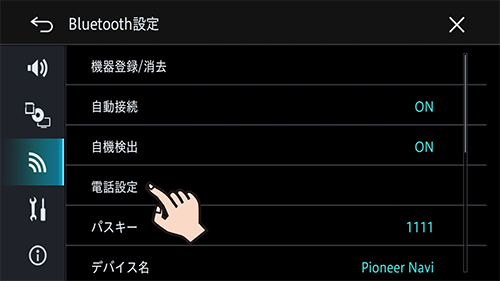
6 電話帳 にタッチします
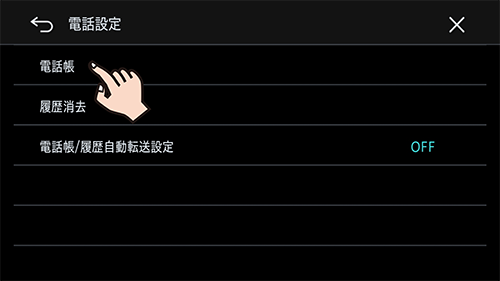
7 消去 にタッチします
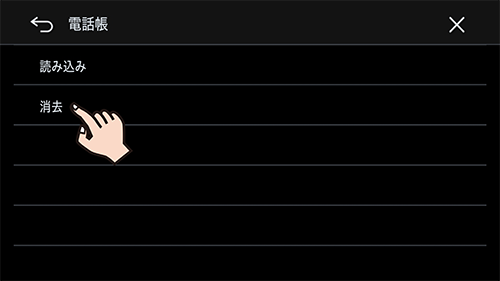
8消去したいデータにタッチします
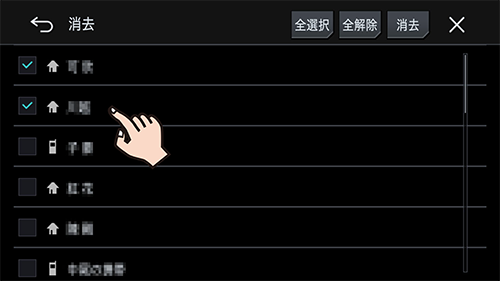
選んだデータにチェックマークが付き、引き続き選択できます。全選択にタッチすると、すべて選択できます。全解除にタッチすると、すべての選択を解除できます。
9 消去にタッチします
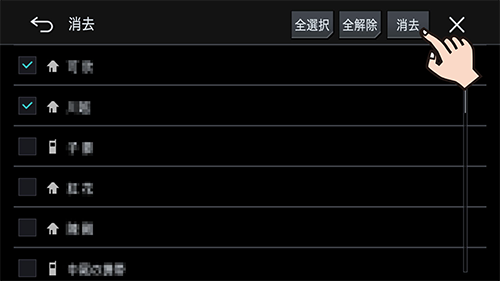
10 はいにタッチします
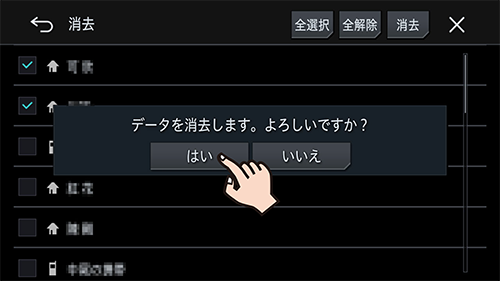
-
本機に読み込み済みの電話帳が消去されます。接続したiPhone/ スマートフォン側の電話帳は消去されません。
-
消去可能な電話帳は、現在本機に接続中のiPhone/ スマートフォンから読み込んだもののみです。接続する端末を切り換えると、消去可能な電話帳の内容も切り換わります。